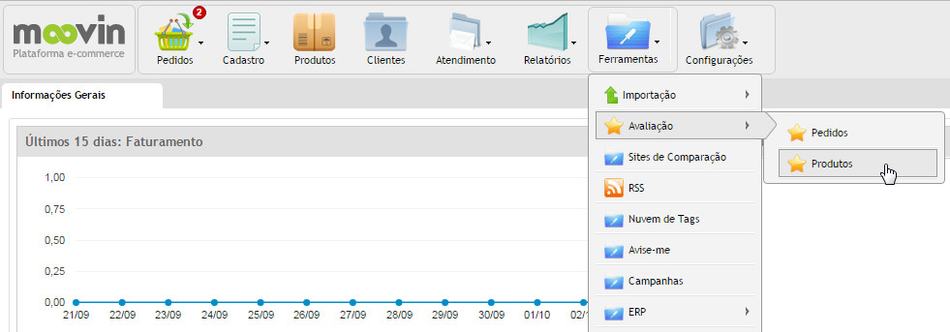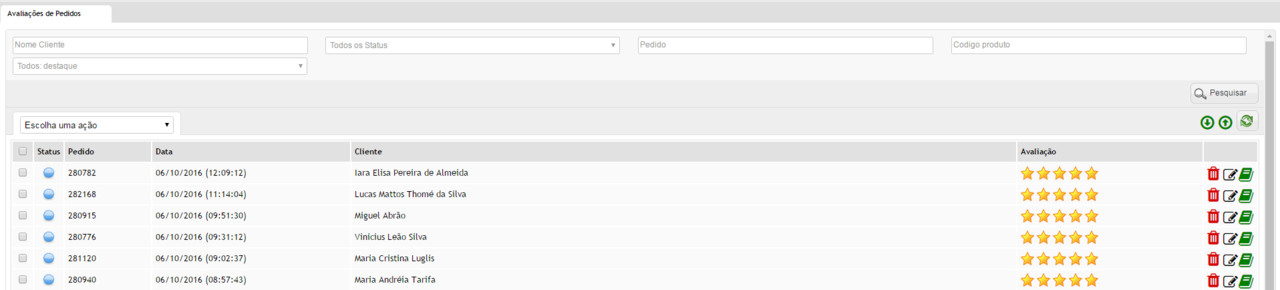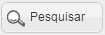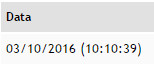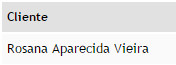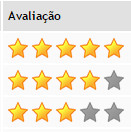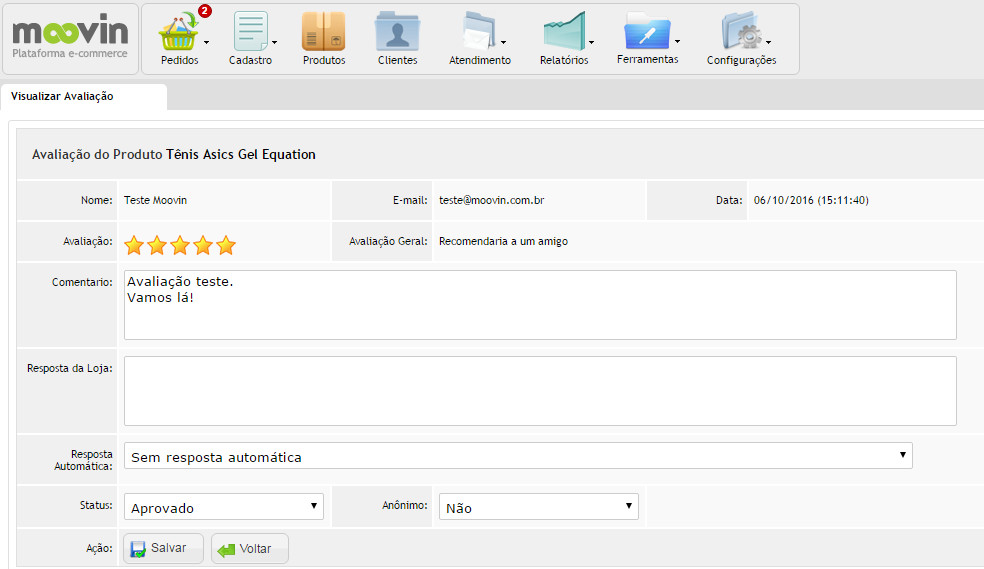...
Para acessar vamos em Ferramentas > Avaliações > Avaliações de produtos
Tela com as avaliações:
Filtros
Podemos realizar busca de avaliações mais rápidas atrás dos filtros:
- Nome do cliente: Busca pelo nome do cliente que realizou a avaliação
- Status da avaliação: Filtra por avaliações novas (avaliações que não foram vistas - ícone ), aprovadas (ícone ) ou reprovadas (ícone ).
- Pedido: Busca pelo código do pedido avaliado.
- Código do produto: Busca pelo código do produto.
- Em destaque: Busca por avaliações em destaque ou fora de destaque.
Após preencher o filtro desejado clique em para realizar a busca.
Especificações das colunas
Nossa view é apresentada em uma listagem:
Sobre as colunas:
- A primeira coluna é onde fica o check-box, responsável por selecionar ou de selecionar a avaliação para alguma ação;
- Na coluna de status, temos os status das avaliações representados pelos ícones:
Novo (ícone )
Aprovado (ícone )
Reprovado (ícone )
- Esta coluna apresenta a data e hora que o cliente realizou a avaliação.
- Esta coluna apresenta os dados do cliente que cadastrou a avaliação.
- Nesta coluna, temos representado por quantidade de estrelas a avaliação do cliente.
Na ultima coluna temos opções de avaliações:
- No ícone deleta a avaliação;
- No ícone abre a avaliação;
- No ícone abre os comentários da avaliação.
Ao clicar no ícone vamos abrir a avaliação:
Referente a avaliação do produto
- Ao clicar no ícone abre a imagem do produto relacionado na avaliação;
- Nome: Nome do cliente que realizou a avaliação (ao clicar sobre o nome irá redirecionar para o cadastro do cliente);
- Email: Email do cliente;
- Data: Data que o cliente realizou a avaliação;
- Avaliação: Avaliação dada pelo cliente (demostrada por estrelas);
- Avaliação geral: Opção "nível de satisfação" selecionada pelo cliente ao cadastrar a avaliação;
- Comentário: Comentário realizado pelo cliente.
- Resposta da loja: Resposta que o lojista pode realizar para o cliente.
- Status: Status da avaliação.
- Anônimo: Define se aparecerá o nome ou não do cliente no site.
- Resposta automática: Dá a opção de selecionar respostas automáticas cadastradas na plataforma (em casos de dúvidas clique aqui).
...
Em caso de dúvidas entre em contato conosco:
Atendimento: http://suporte.moovinplataforma.com.br/
Email: suporte@moovin.com.br